

|
PowerPoint2007是Office2007辦公軟件中的主要組件之一,主要用于演示文稿的制作,在演講,教學(xué),產(chǎn)品演示等方面得到廣泛的應(yīng)用。PowerPoint2007繼承了以前版本的各種優(yōu)勢,且在功能上有了很大的提高。習(xí)慣PowerPoint以前版本的人,對于PowerPoint2007全新的界面會很不適應(yīng),但其具有的優(yōu)勢注定了會成為以后的主流產(chǎn)品。初學(xué)這款軟件的人,建議使用這個版本。 ppt2007怎么復(fù)制其他演示文稿的幻燈片 ppt2007 打開演示文稿,用另一個文件名保存,然后刪除石需要的幻燈片,給新演示文稿留下便于自定義的必要幻燈片。 打開兩個PowerPoint 窗口,并排放置,然后在兩者間拖放幻燈片。 打開兩個PowerPoint 演示文稿,將一個演示支稿的幻燈片復(fù)制到剪貼板(Ctrl + C) ,然后粘貼到另一個演示文稿中(Ctrl + V) 。 使用PowerPoint 的“重用幻燈片”功能,下面將介紹這種功能。 要利用“重用幻訂片”功能重用來自其他演示支稿的幻燈片,按照以下步驟操作。 1.在“開始”選項卡中,單擊“新建幻燈片”按鈕的F 部打開其菜單。 2. 單擊“重用幻燈片”。“重用幻燈片”窗格出現(xiàn)。 3. 單擊“ 打開PowerPoint 文件”或單擊“瀏覽”按鈕再單擊“瀏覽文件”。 4. 在“瀏覽”對話框中,選擇希望復(fù)制其幻燈片的演示文稿,單擊“打開”該演示文稿中幻燈片的縮略圖將出現(xiàn)在“重用幻燈片”窗格中,如圖4.3 所示。 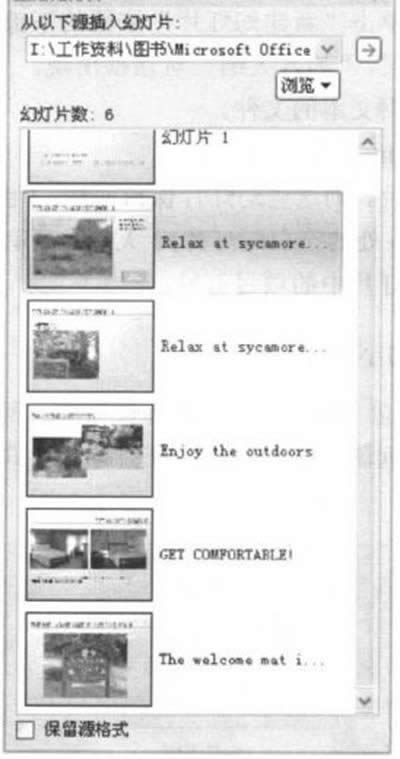 ppt2007 5. (可選)如果希望在復(fù)制幻燈片時保留源格式,選中該任務(wù)窗格底部的“保留源格式”復(fù)選框。 6. (可選)可將鼠標(biāo)指針移動到一張幻燈片上查看大圖。 7. 完成以下操作之一: 要插入一張幻燈片,單擊它。 要一次插入全部幻燈片,右鍵單擊任意幻燈片并選擇“插入所有幻燈片”。 如果僅需復(fù)制主題(而非內(nèi)容), 右鍵單擊任意幻燈片并選擇“將主題應(yīng)用于所有幻燈片”或“將主題應(yīng)用于選定的幻燈片”。 警告:通過“將主題應(yīng)用于所有幻燈片”或“將主題應(yīng)用于選定的幻燈片”命令復(fù)制主題時。 背景圖片、版式或主題所包含的三項元素(字體選擇、顏色選擇和效采選擇)以外的任何內(nèi)容都不會被復(fù)制。 如采希望復(fù)制所有格式,選中“保留源格式”復(fù)選框(第5 步)并插入一張或多張幻燈片. Office PowerPoint 2007 使您可以快速創(chuàng)建極具感染力的動態(tài)演示文稿,同時集成更為安全的工作流和方法以輕松共享這些信息。 |
溫馨提示:喜歡本站的話,請收藏一下本站!